Az audió minősége döntő szerepet játszik professzionális videók készítésekor. Zaj a hangpályán jelentősen befolyásolhatja a hangod érthetőségét, és csökkentheti a produkció összbenyomását. Ebben a tutorialban megtanulod, hogyan tudod a DaVinci Resolve segítségével hatékonyan eltávolítani a zajt a hangpályádról, hogy tisztább és professzionálisabb eredményeket érj el.
Legfontosabb megállapítások
- A zajt a megfelelő eszközök használatával a DaVinci Resolve-ban hatékonyan lehet csökkenteni.
- Vannak kézi és automatikus módszerek a zajcsökkentésre.
- Magas minőségű fejhallgató használata döntő fontosságú a hang pontos szerkesztéséhez.
Útmutató lépésről lépésre
1. lépés: Alapok és eszközök megismerése
Mielőtt elkezdenéd a zajcsökkentést, fontos, hogy optimálisan beállítsd a munkakörnyezetedet. A DaVinci Resolve Inspector számos eszközt kínál, amivel dolgozhatsz, többek között a keverőegységet, amely elengedhetetlen az audió sávjaid szerkesztéséhez.
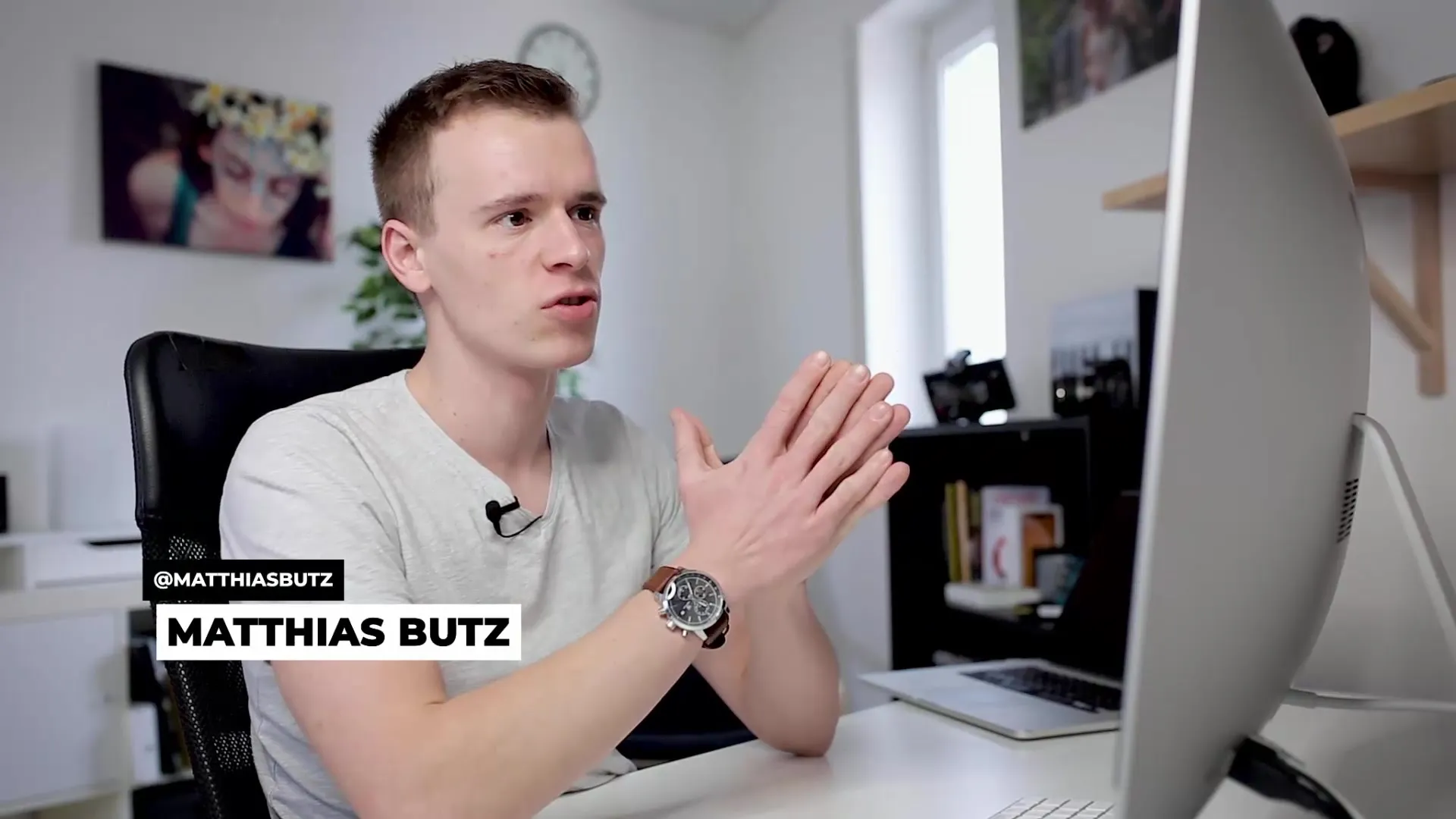
2. lépés: Magas minőségű fejhallgató használata
A legjobb hangminőség biztosítása érdekében érdemes jó zárt fejhallgatóra beruházni. Ezek lehetővé teszik, hogy pontosan hallgasd az audio felvételt. Jó fejhallgatóval jobban észlelheted a zajt és a nem kívánt zajokat, mint hangszórókon keresztül, mivel általában pontosabb frekvencia-visszaadást kínálnak.
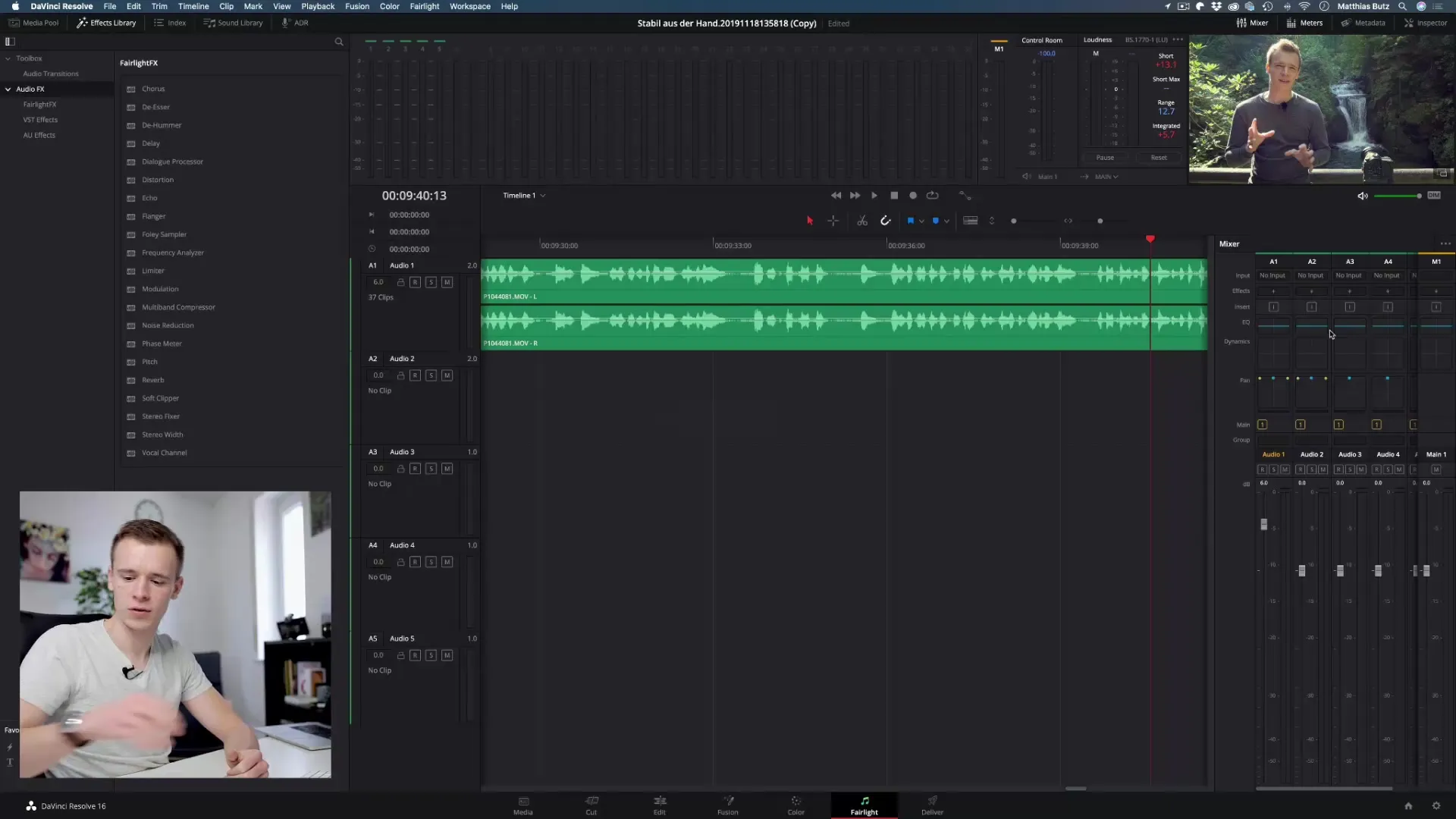
3. lépés: Zajos audio kiválasztása
A zaj eltávolításához az audiós jelből először is biztosítanod kell, hogy legyen egy rész, amely csak zajt tartalmaz. Ez akár egy olyan rész is lehet, amelyben nincs hallható beszéd.
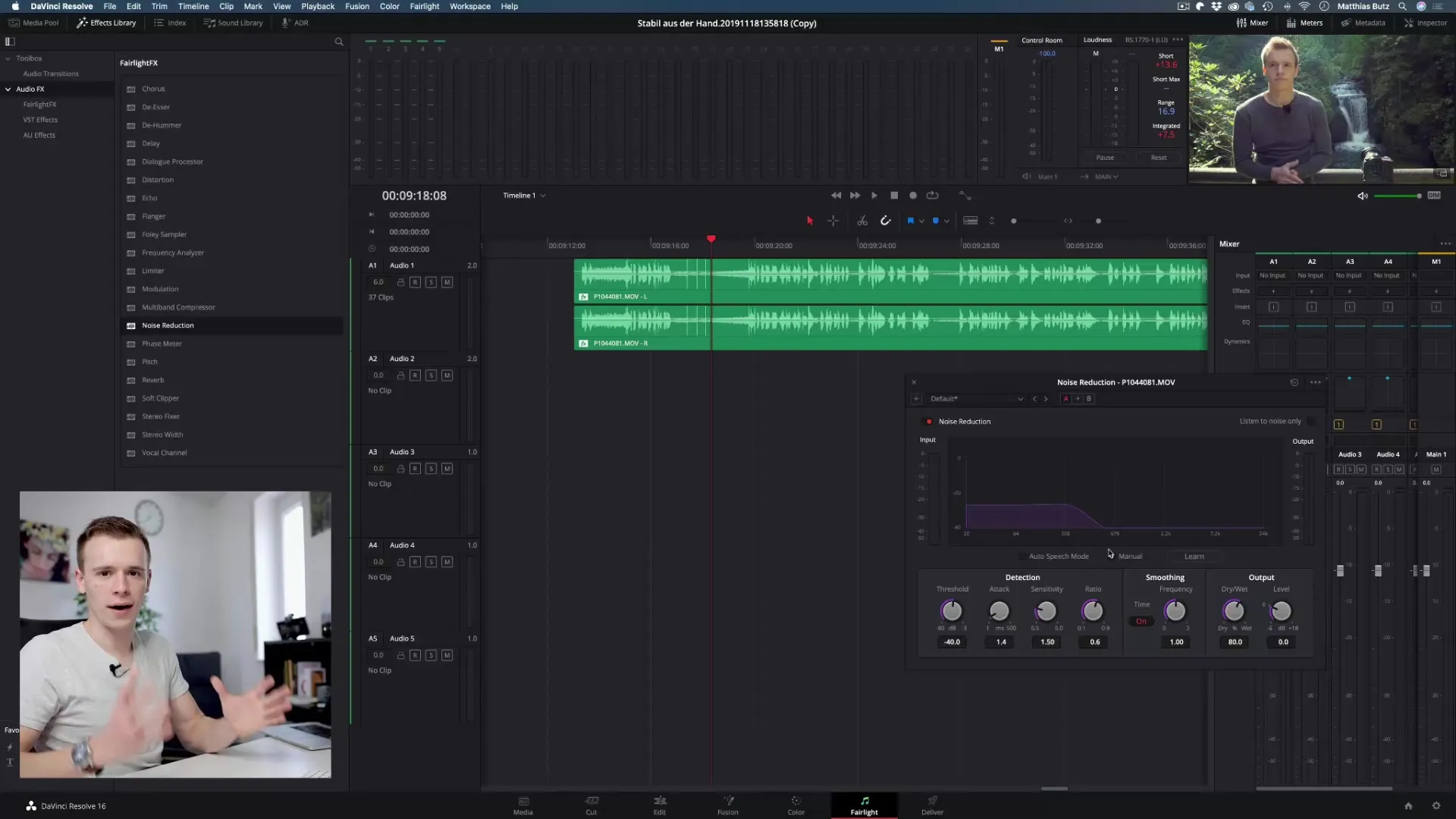
4. lépés: Zajcsökkentés aktiválása
A DaVinci Resolve-ban van egy speciális effektus, amelyet „Zajcsökkentésnek” hívnak. Ezt alkalmazhatod az egész idővonalra, vagy közvetlenül arra a specifikus részre a hangpályádon, amelyet szerkeszteni szeretnél.
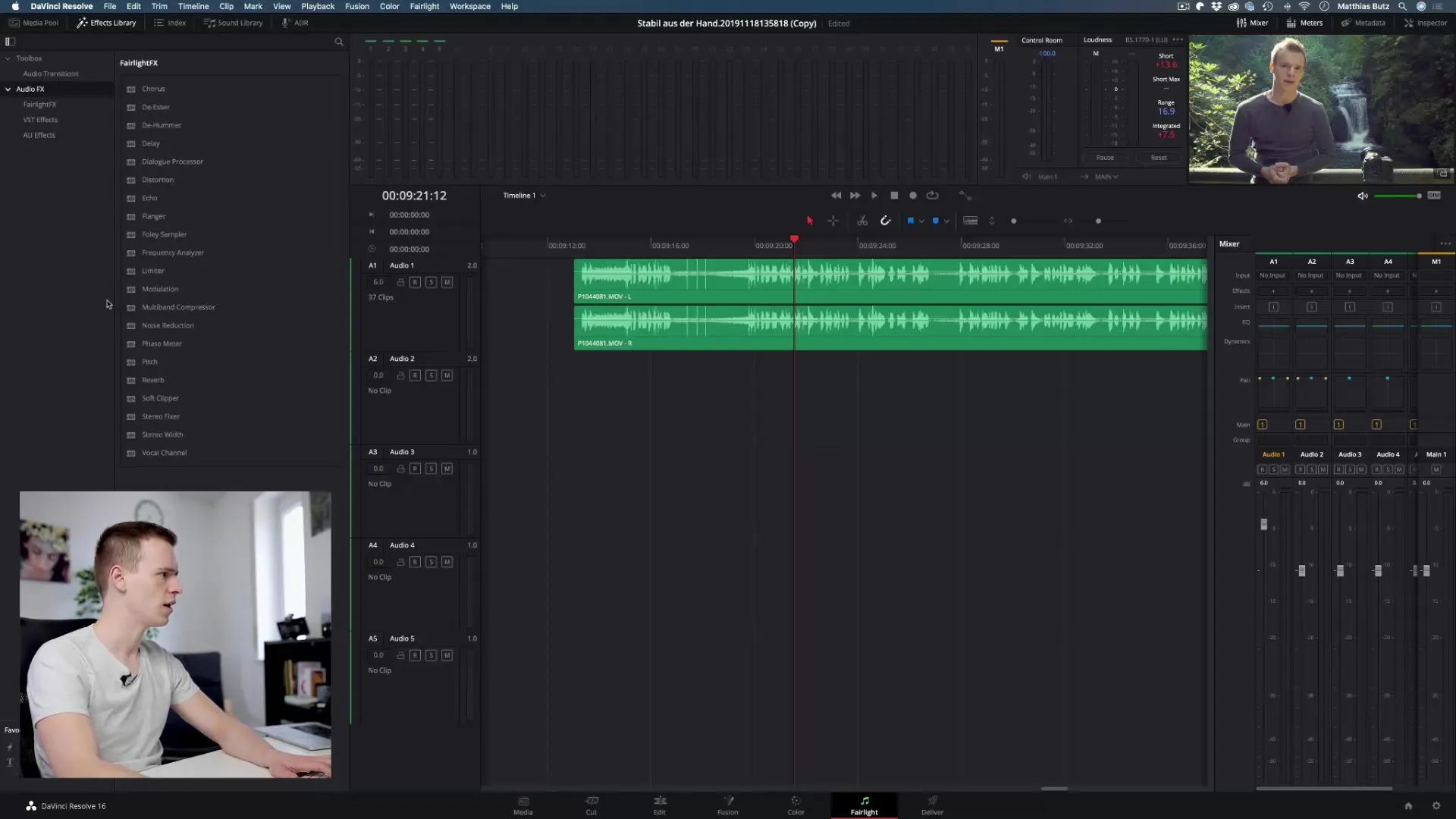
5. lépés: Tanuló mód aktiválása
A DaVinci Resolve-nak meg kell tanulnia, hogy mi a nem kívánt zaj, ezért aktiválnod kell a „Tanuló módot”. Játssz le egy olyan részt, amelyben csak a zaj hallható, hogy a szoftver tudja azonosítani.
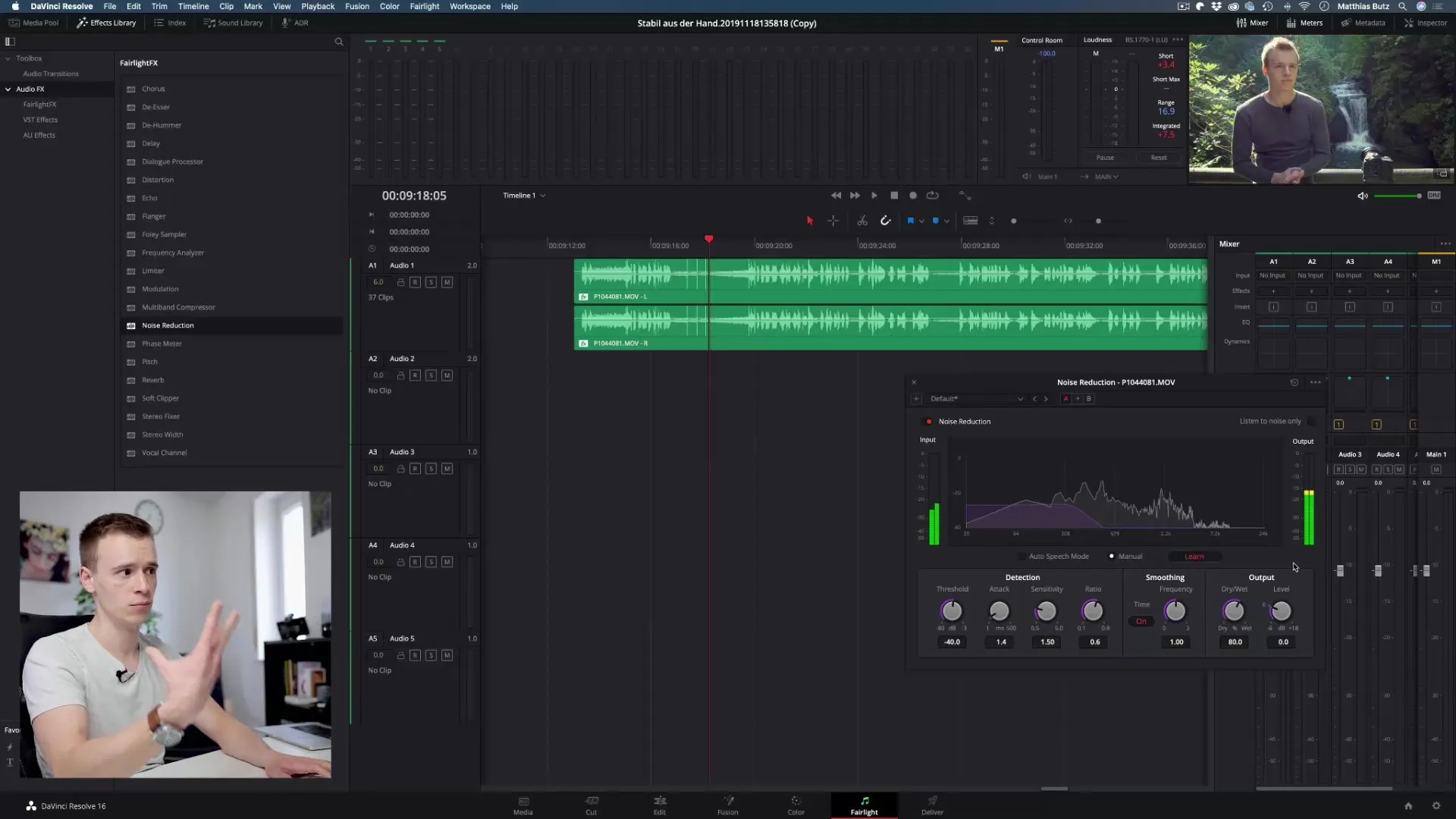
6. lépés: Zajcsökkentés végrehajtása
Miután a zajt megtanulta, alkalmazhatod a zajcsökkentést a felvétel maradék részére. Ez a folyamat nagyrészt automatikusan történik: csak kattints egy gombra, és a DaVinci Resolve elvégzi a többit.
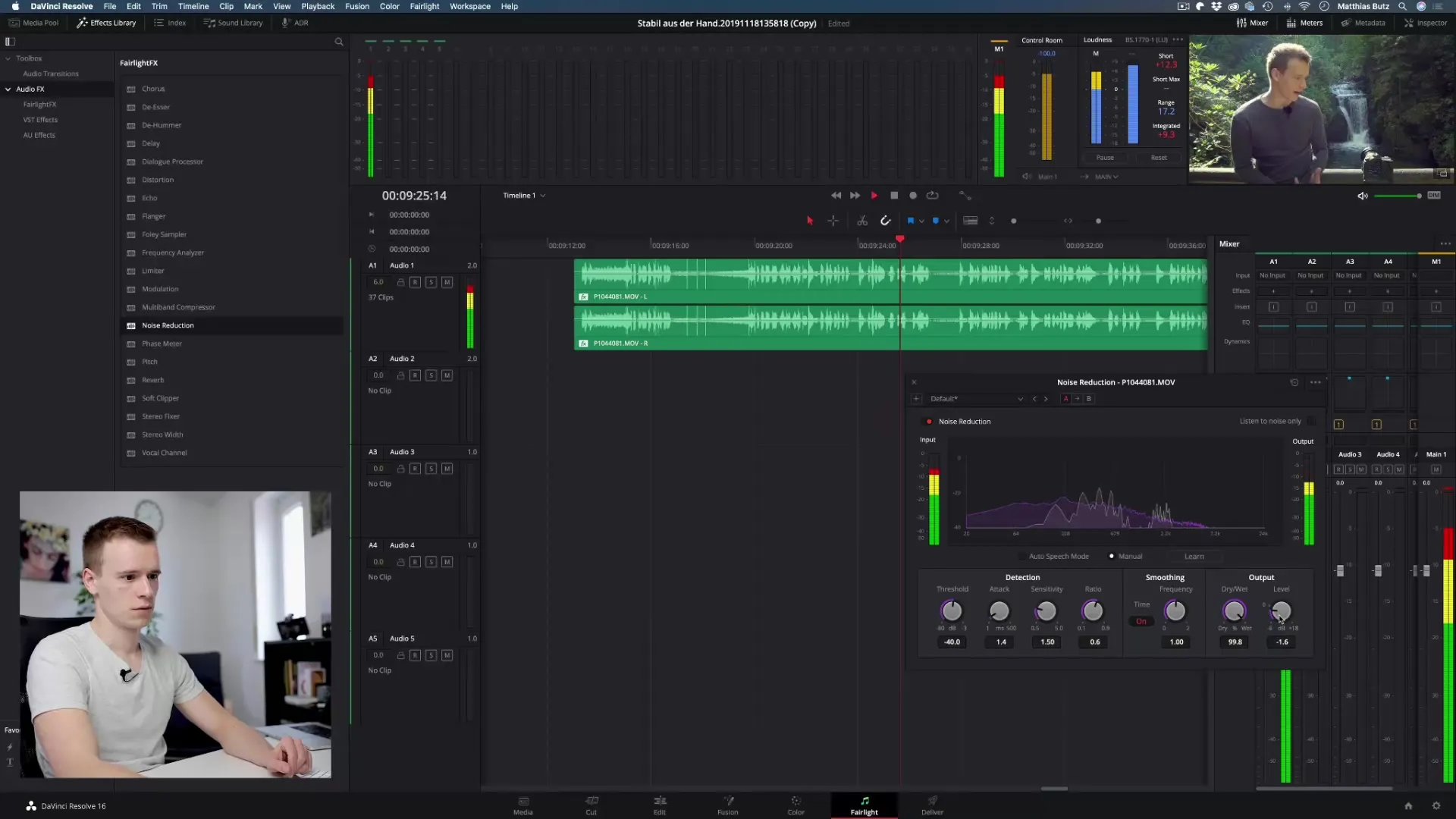
7. lépés: Beállítások finomhangolása
Amint a zajcsökkentés megtörtént, két fontos csúszkát állíthatsz be: „Dry/Wet” és „Level”. A Dry/Wet csúszka határozza meg, hogy mennyire erősen tűnjön el a zaj, míg a Level csúszka a hangod kimeneti szintjét állítja be.
8. lépés: Ellenőrzés és beállítás
Ajánlott a zajcsökkentés után ellenőrizni az eredményt. Hallgasd meg az audiot, és tesztelj különböző beállításokat a csúszkákon, hogy a legjobb eredményt érd el. Néha szükséges lehet a felvételt többször is finomítani.
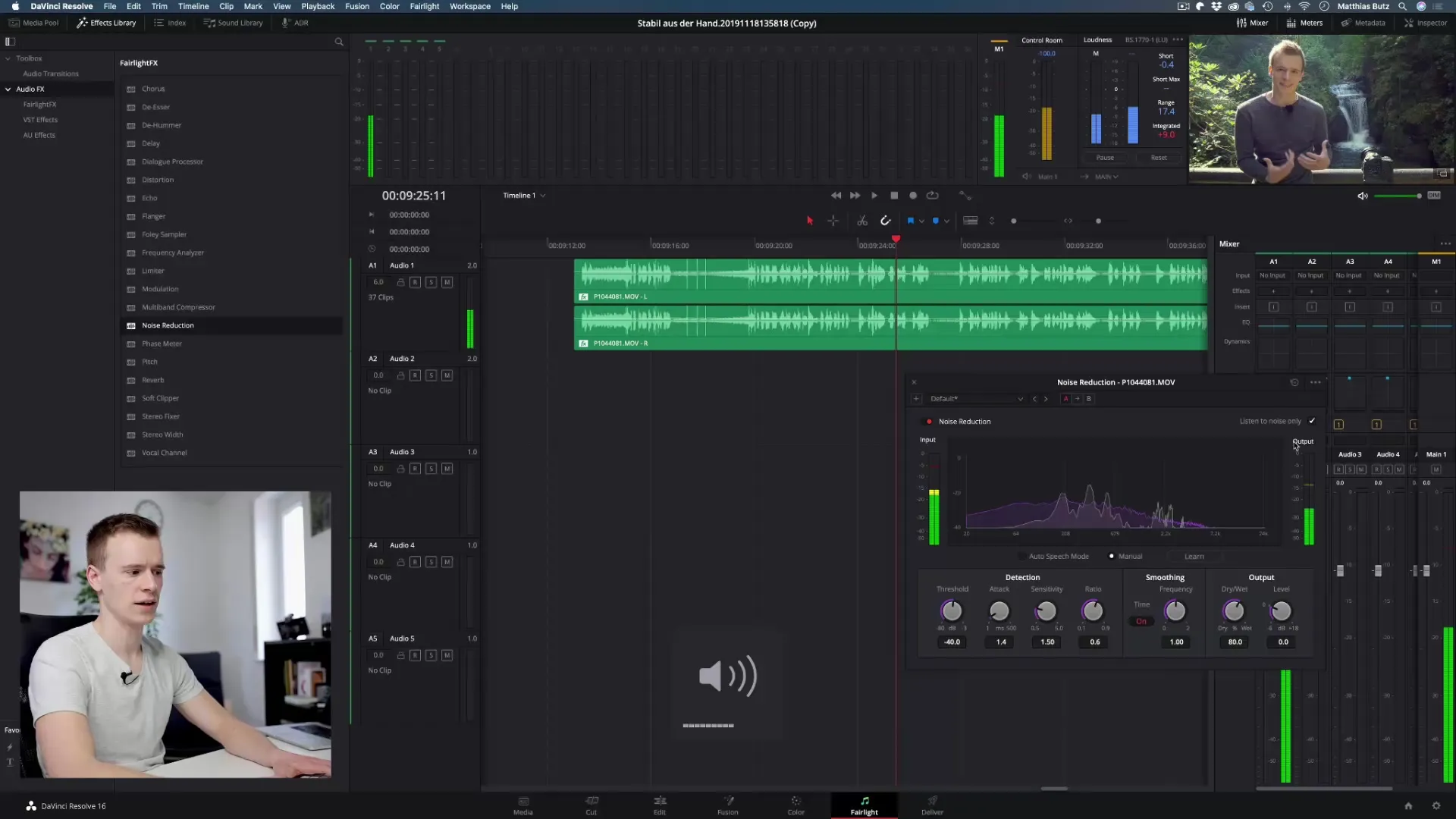
9. lépés: Alternatív lehetőségek kihasználása
Ha a kézi módszer nem hozza meg a kívánt eredményt, automatikus üzemmódok állnak rendelkezésedre, mint például az „Auto Speech Mode”. Ez a funkció dinamikusan alkalmazkodik, és különböző szituációkban hatékonyabb lehet.
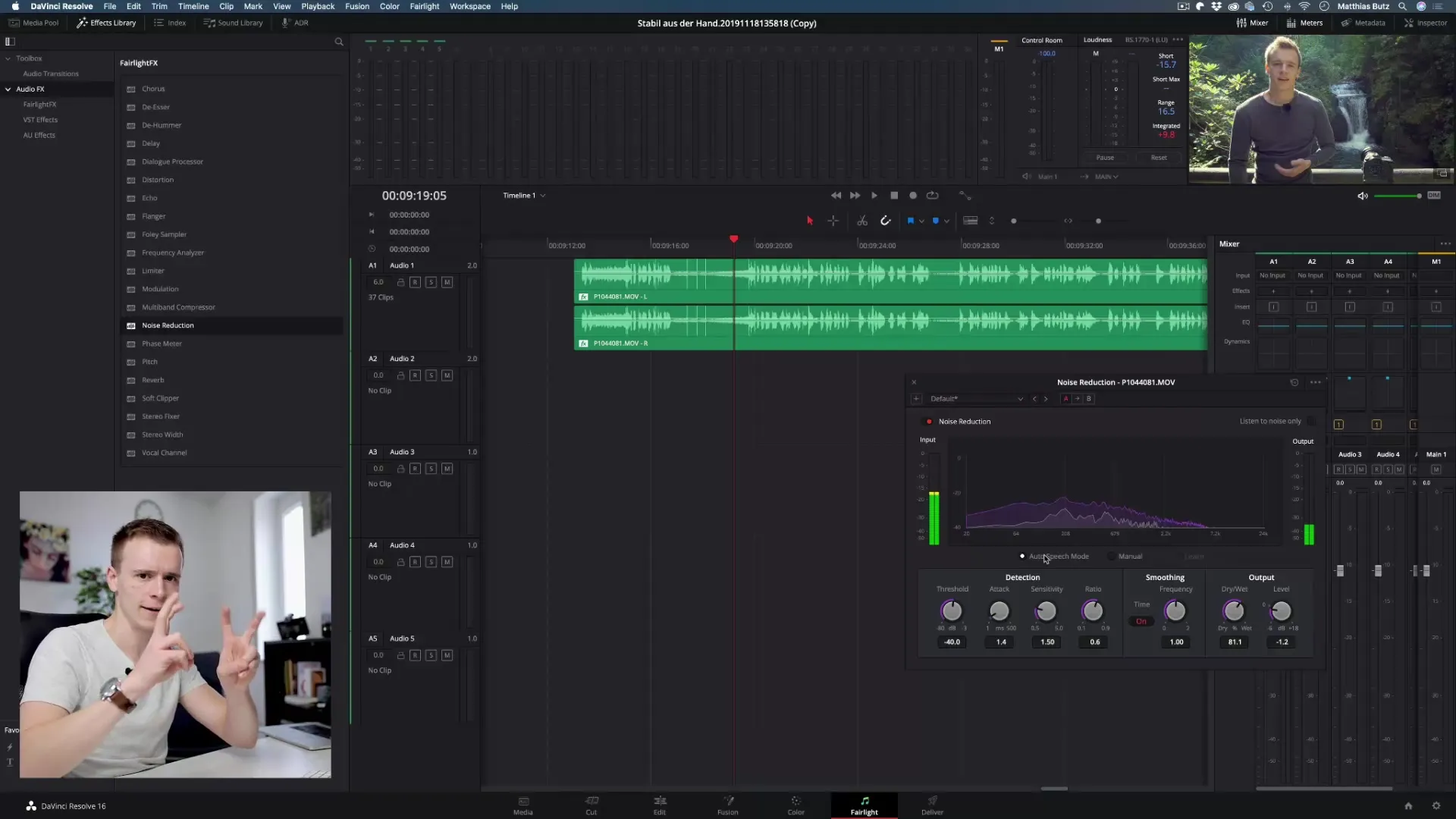
10. lépés: Utómunka és végleges beállítások
Miután a zaj eltávolításra került, továbbra is dolgozhatsz az Inspectorral, hogy finomhangold a beállításokat. Itt számos lehetőség áll rendelkezésre a további szerkesztéshez, amelyek segítenek javítani az audió minőségét, hogy az megfeleljen az igényeidnek.
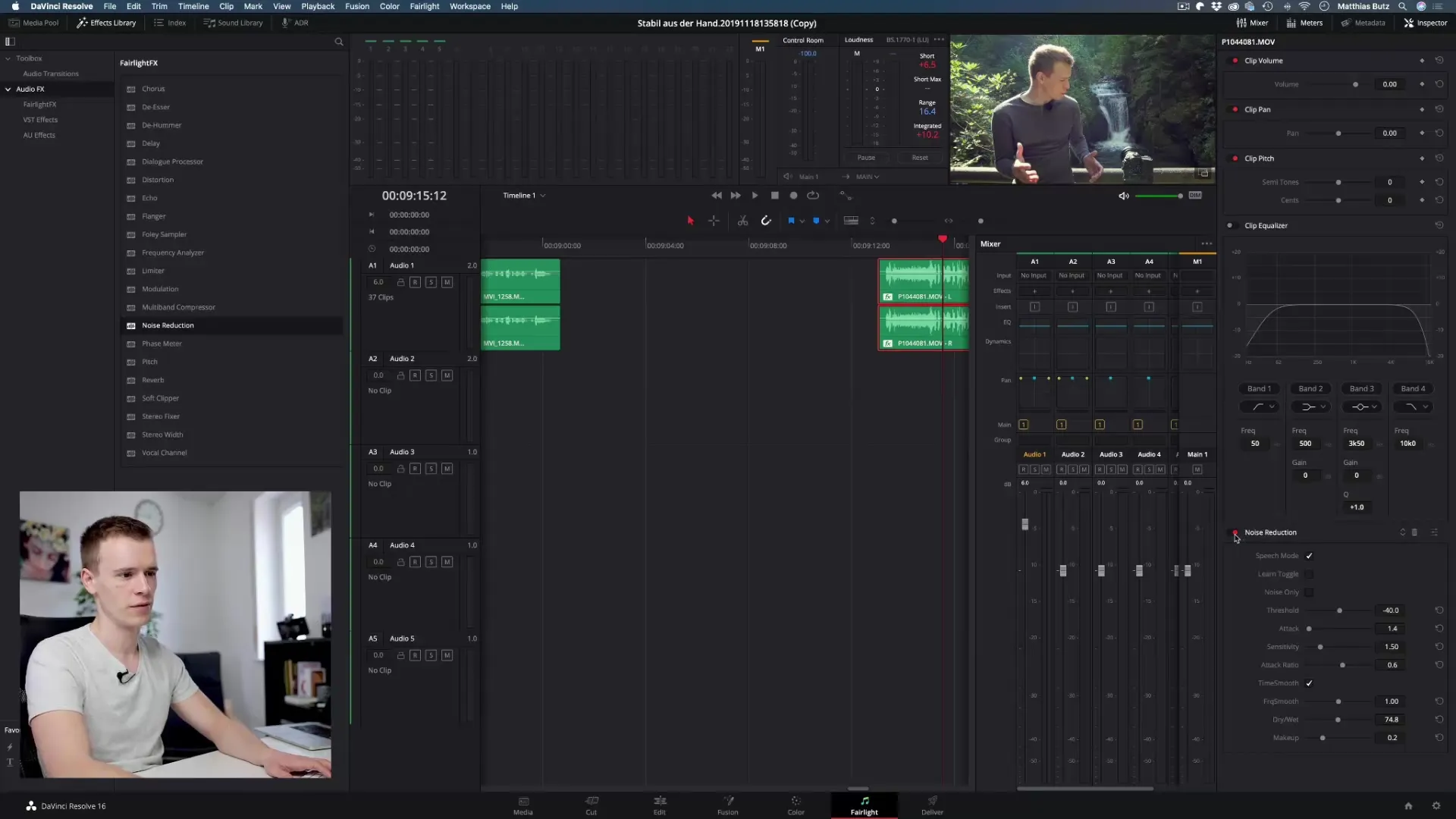
Összefoglalás - Zaj eltávolítása a DaVinci Resolve-ban egyszerű útmutatással
A zaj eltávolítása a DaVinci Resolve-ban alapvető lépés az audió minőség optimalizálásához a videóidban. A megfelelő eszközökkel és technikákkal biztosíthatod, hogy a hangod tisztán és világosan hallható legyen, anélkül, hogy kellemetlen háttérzajok zavarnák.
Gyakran ismételt kérdések
Hogyan távolíthatom el a zajt a DaVinci Resolve-ban?A zajcsökkentő funkciót használhatod a zaj azonosítására és eltávolítására.
Mik a legjobb fejhallgatók a hangkezeléshez?Magas minőségű, zárt Over-Ear fejhallgatók ideálisak, mivel lényegesen jobban izolálják a zajokat.
Működik a zajcsökkentés mindig tökéletesen?Nem, az eredmények változhatnak; a pontos beállítások döntő fontosságúak az optimális eredményekhez.
El kellene kerülni a zajt már a felvétel során?Igen, a legjobb eredményeket akkor éred el, ha próbálod a felvétel során a lehető legnagyobb zajmentes anyagot használni.
Hol találom a zajcsökkentést a DaVinci Resolve-ban?A keverőegységed effektus területén aktiválhatod és beállíthatod a zajcsökkentést.


